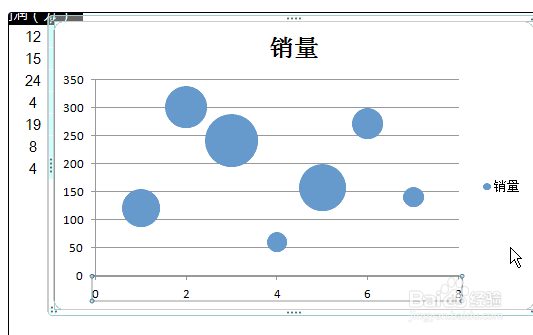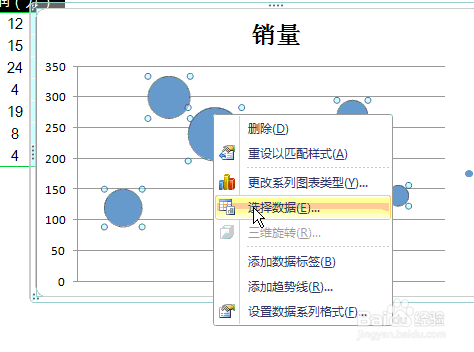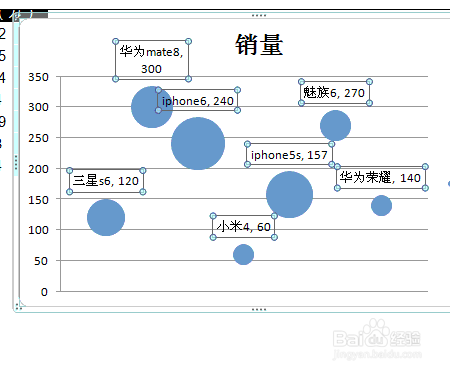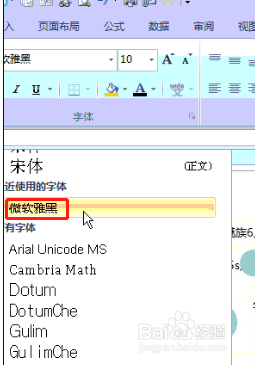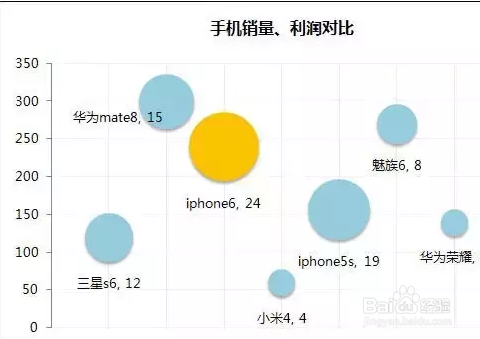WPS使用技巧之使用EXCEL绘制气泡图
1、选取【A:C】的数据,插入【其他图表 】-【 气泡图】。
2、双击X轴,设置X轴最大值为8。
3、点击【坐标轴】选项,最小值一栏,【固定值】设置为0,删除轴。
4、点击右键,找到【选择数据】,点击添加数据。
5、点击【设置数据系列格式】,设置成需要的格式。
6、显示网格线并把网格线设置为灰色,再设置气泡的填充色。
7、把字体设置成微软雅。
8、这样气泡图设置基本完成啦,具体细节可根据需要调整。
声明:本网站引用、摘录或转载内容仅供网站访问者交流或参考,不代表本站立场,如存在版权或非法内容,请联系站长删除,联系邮箱:site.kefu@qq.com。
阅读量:23
阅读量:60
阅读量:94
阅读量:96
阅读量:81